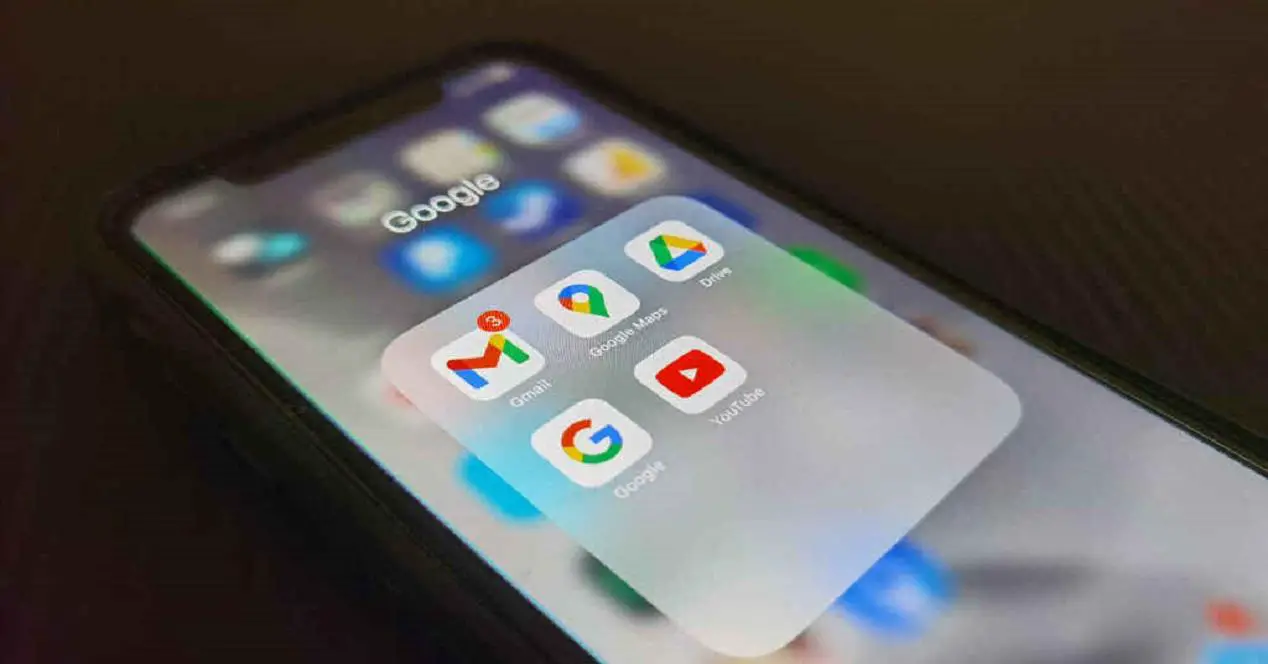
Au fur et à mesure que les applications sont installées, il arrive un moment où le iPhone devient un véritable tiroir catastrophe de différentes icônes. Dans ces situations, l'important est d'avoir un iPhone le plus organisé possible même si cela implique de passer un peu de votre temps mais à long terme vous finirez par le récupérer en termes de productivité. Dans cet article, nous vous expliquons comment organiser toutes les applications sur votre iPhone ou iPad confortablement.
Avantages d'une bonne organisation sur iPhone et iPad
Un iPhone sans applications n'a finalement pas une utilité complète. Le problème survient lorsque trop d'applications sont installées à partir de l'App Store, ce qui peut finalement vous empêcher de les trouver facilement lors du déverrouillage de l'appareil. C'est là que l'importance d'avoir un iPhone aussi organisé que possible entre en jeu. commodité de savoir exactement où se trouve une application dont vous avez besoin l'utilisation est vitale pour être plus productif au quotidien. C'est le principal avantage que peut avoir plusieurs applications ou placer les applications les plus importantes sur les premières pages de l'appareil.

Bien que iOS ou iPadOS ne sont pas des systèmes d'exploitation hautement personnalisables, la vérité est qu'ils fournissent les outils nécessaires pour que toutes les icônes d'applications soient parfaitement organisées. Le but ultime est d'éviter le cas visuel qui peut finir par être généré par un grand nombre d'icônes totalement encombrées et sans aucun type de logique dans tout votre iPhone. C'est pourquoi, en plus d'augmenter la productivité, vous pouvez vous épargner le stress visuel que peut entraîner un iPhone totalement désordonné.
Organisez toutes vos applications
Lorsqu'il s'agit d'organiser les applications sur iPhone ou iPad, plusieurs options existent pour les déplacer sur l'écran ou les stocker dans un simple dossier. Avec tous ces outils intégrés nativement dans le système d'exploitation iOS, vous pouvez avoir un écran entièrement organisé. Il est important de noter que toutes ces étapes sont appliqués à la fois sur les différents écrans ainsi que sur le dock lui-même, qui agit comme le meilleur accès direct aux applications que vous utilisez le plus fréquemment.
Déplacer des applications
Déplacer les applications entre les différents écrans de votre iPhone ou changer leur position est vital pour les organiser. Un large éventail d'organisation est ouvert en déplaçant simplement les icônes à votre guise, en pouvant les regrouper par couleurs ou par leur fonctionnalité. Mais il a quelques limitations importantes telles qu'ils doit toujours suivre une ligne droite . C'est-à-dire que vous ne pouvez jamais placer une icône où vous voulez sur une quatrième ligne, par exemple si la précédente est vide. C'est quelque chose de très internalisé dans iOS et qui nécessite une personnalisation, mais les applications peuvent toujours être parfaitement organisées.
Pour pouvoir déplacer les applications, suivez simplement les étapes suivantes:
- Faites un appui long sur une icône d'application.
- Dans le menu déroulant qui apparaîtra, sélectionnez l'option «Modifier l'écran d'accueil».
- Les icônes commenceront à « secouer » indiquant qu'elles peuvent maintenant être déplacées et organisées.
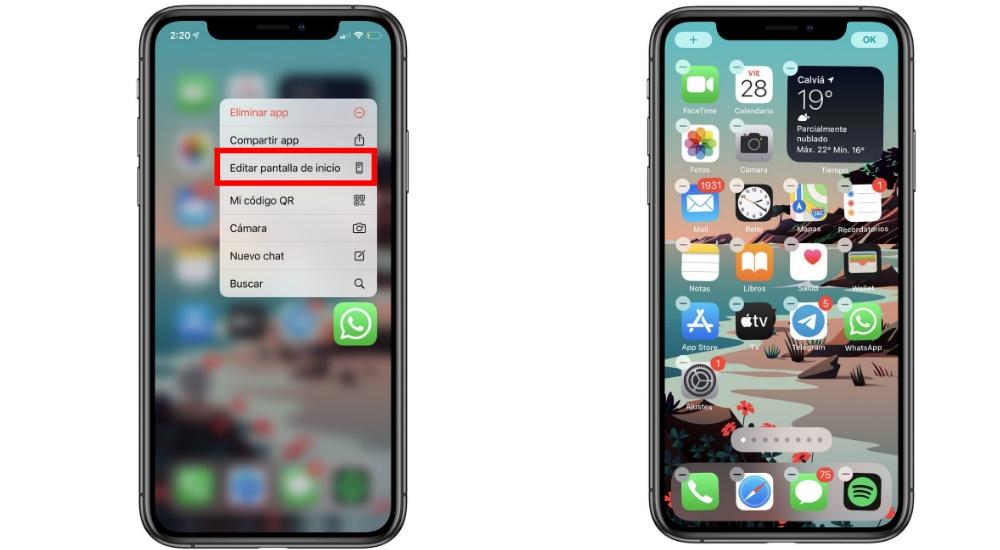
Lorsque les icônes de l'application tremblent, vous pouvez cliquer dessus sans craindre qu'elles s'ouvrent. Maintenant, en maintenant l'icône enfoncée, vous pouvez glisser sur tout l'écran pour le placer où vous le souhaitez. Vous n'êtes même pas obligé de vous limiter à une seule page de l'iPhone, mais vous pouvez le transférer à d'autres en le prenant sur les côtés eux-mêmes et en attendant une seconde que le changement automatique ait lieu.
Les limitations du système d'exploitation lui-même à cet égard doivent être prises en compte. Vous devez toujours suivre le modèle consistant à regrouper toutes les icônes d'application avec le même modèle. contrairement à Android, ils ne peuvent pas être placés là où vous les voulez seuls sur le même écran. Mais c'est quelque chose de fondamental auquel tout utilisateur peut s'adapter pour organiser tout votre écran.
Créer de nouveaux dossiers
Lorsqu'il s'agit d'organiser un écran d'iPhone, le plus important est d'avoir plusieurs dossiers où vous pourrez classer toutes les applications dont vous disposez. Chacun des dossiers peut stocker des applications à l'infini et peut recevoir un titre spécifique. Par exemple, dans un dossier, toutes les applications du même thème telles que les réseaux sociaux peuvent être regroupées. Pour pouvoir effectuer ce regroupement, il vous suffit de suivre les étapes que nous avons commentées précédemment pour déplacer les applications car il s'agit d'un processus similaire.
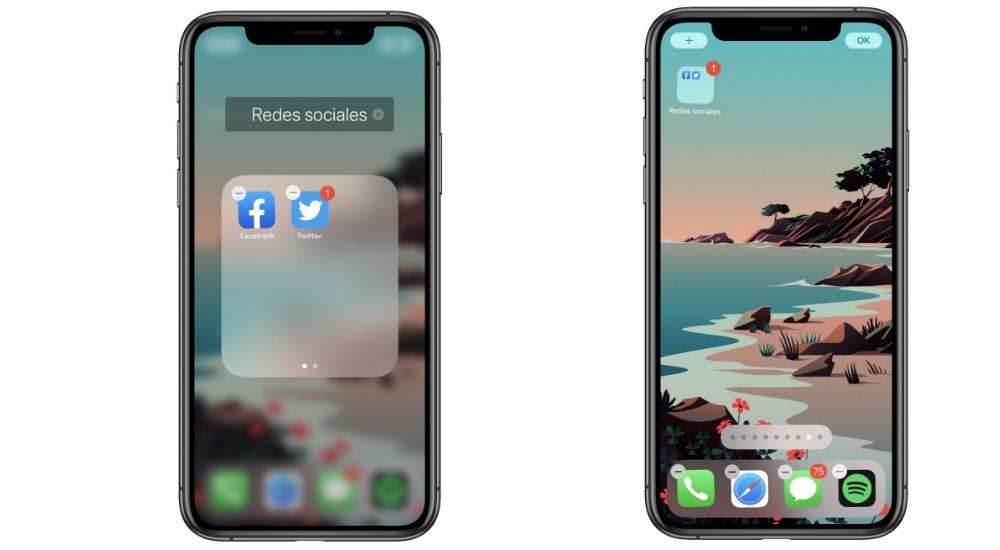
Une fois que toutes les icônes tremblent, vous devez cliquez sur l'application que vous souhaitez regrouper et placez-la au-dessus de la deuxième application avec laquelle vous souhaitez le regrouper . Pour le moment, un dossier contenant ces deux applications initiales sera généré. La représentation graphique qui apparaît sur l'écran d'accueil est une seule icône semi-transparente où toutes les icônes d'application sont situées à l'intérieur. Cliquer sur cette icône ouvrira le dossier en tant que tel avec toutes les applications que vous avez stockées. Bien qu'à priori il puisse sembler que seules 9 applications peuvent être stockées, si vous en saisissez plus, différentes pages supplémentaires seront générées.
Lorsque les applications « tremblent » si le dossier est accessible en haut, une section du nom que ce dossier reçoit apparaît. En cliquant dessus, vous pouvez terminer l'édition pour quelque chose de totalement personnalisable. Il est important de définir un nom qui convient au contenu du dossier afin qu'il puisse être facilement localisé. Il est important de noter que ces dossiers peuvent également être déplacés dans la page comme s'il s'agissait d'une application de plus pour qu'elle soit entièrement regroupée en fonction de vos préférences organisationnelles.
Supprimer les dossiers
Lorsque de nouvelles applications sont téléchargées, il est logique de vouloir modifier l'organisation de toutes vos applications, ce qui peut entraîner la suppression des dossiers que vous avez créés ou leur modification. Ce processus est vraiment simple car vous devrez simplement supprimer toutes les applications qu'il a à l'intérieur des dossiers. Pour ce faire, vous devez effectuer le processus précédent pour modifier l'écran d'accueil mais avec les applications que le dossier contient. Une fois cela fait, vous pouvez les déplacer à l'étranger.
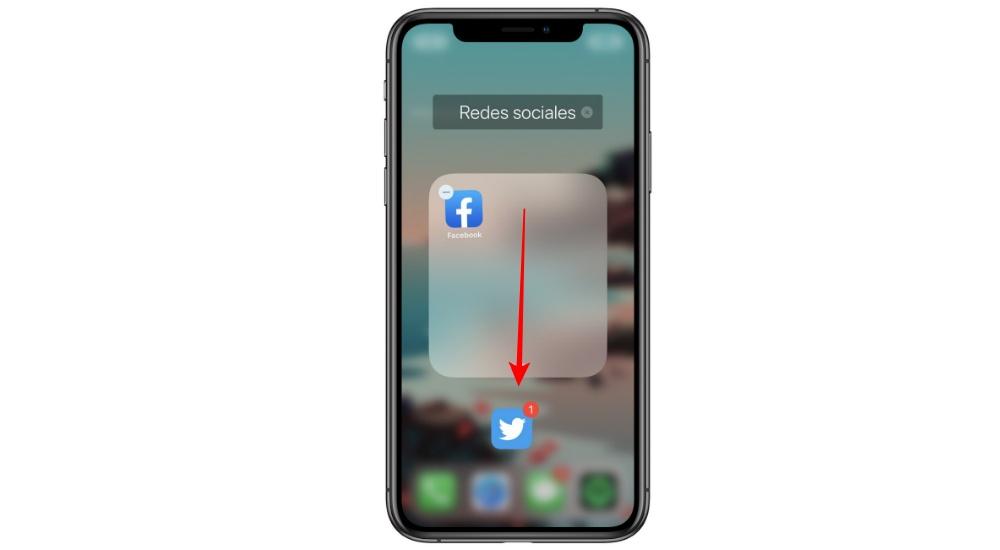
Lorsque vous les sortez, vous devrez rester en dehors du dossier pendant une seconde pour avoir la possibilité de le placer sur l'écran principal de l'iPhone à l'endroit que vous souhaitez. Lorsqu'il ne reste plus que deux applications à l'intérieur et que l'une d'elles est supprimée, le dossier sera automatiquement complètement supprimé de l'écran d'accueil de votre iPhone.
Organisation des widgets
Les widgets sont une partie fondamentale d'un iPhone ou d'un iPad. Ils sont situés sur l'écran le plus à gauche et servent de raccourcis vers les applications les plus importantes. Dans ce cas, vous pouvez également modifier l'emplacement de ces widgets pour mieux répondre à vos goûts personnels. Le système d'édition est assez similaire à celui que nous avons commenté précédemment puisqu'il vous suffit d'appuyer et de maintenir l'un des widgets et dans le menu déroulant, de cliquer sur « Modifier l'écran d'accueil ».
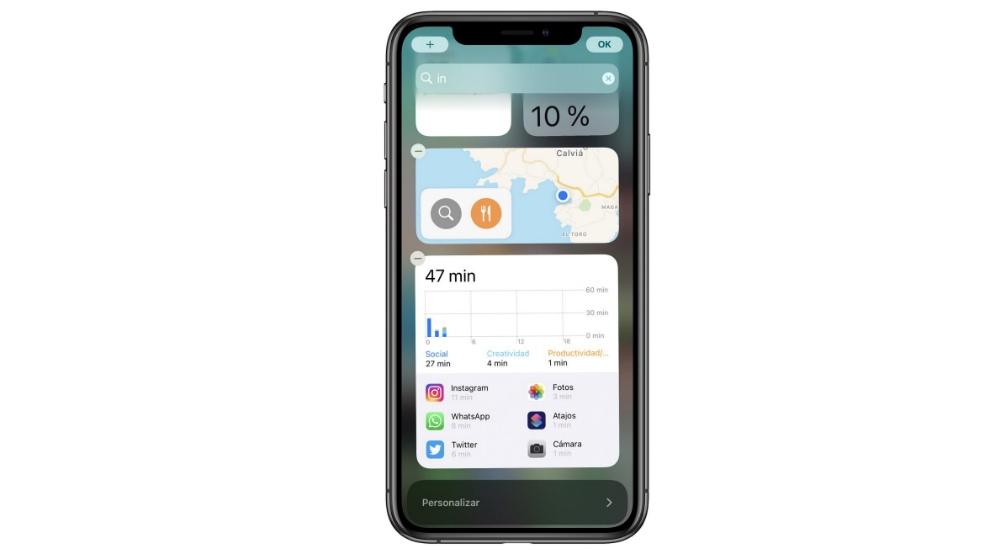
Une autre façon d'organiser les applications
En plus de déplacer librement les applications à travers les différents écrans d'accueil, Apple a également une fonction pour les garder hors de vue mais installés. C'est ce qui se passe avec Bibliothèque d'applications, une fonctionnalité incluse à partir d'iOS 14 dans laquelle les applications sont intelligemment organisées dans différents dossiers exclusif à l'iPhone. Ces dossiers auront des titres choisis intelligemment par l'IA en fonction de ce qu'ils contiennent. Il s'agit d'un écran qui se trouve sur le côté droit de l'ensemble, lorsque toutes les pages que vous avez activées ont été tournées.

La vraie utilité de cette fonctionnalité est de pouvoir supprimer les applications des différents écrans mais elles resteront toujours dans la bibliothèque d'applications. De cette façon, vous pouvez à tout moment accéder aux dossiers qui sont classés automatiquement. C'est-à-dire que vous vous épargnerez le travail de classification des différentes applications en applications puisque le système d'exploitation le fera de manière intelligente. Le seul point négatif est que vous devrez vous fier à l'intelligence artificielle puisque vous ne pourrez pas modifier vous-même ces dossiers, l'ordre étant prédéfini.